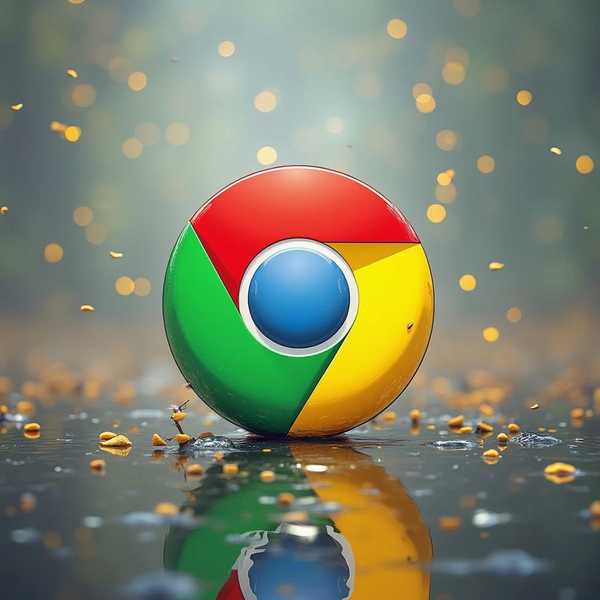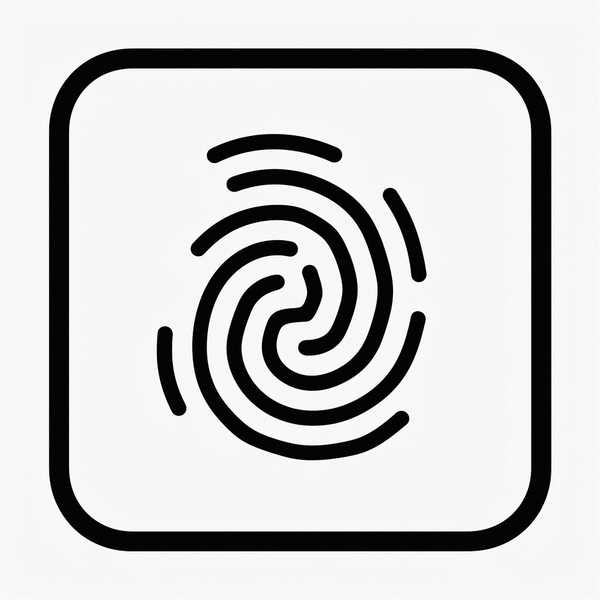重装系统前,务必备份重要数据,包括文档、照片等,避免因格式化导致丢失。可使用移动硬盘、U盘或云存储备份。准备一个8GB以上的U盘制作启动盘,推荐使用微软官方工具(如Media Creation Tool)或第三方工具(如老毛桃、口袋装机)下载系统镜像(Windows 10/11)。若需保留华硕原厂驱动和预装软件,可提前从官网下载对应型号的驱动程序包。
2、制作启动盘与BIOS设置

将U盘插入电脑,使用工具将系统镜像写入U盘,制作成启动盘。完成后重启华硕笔记本,开机时连续按F2或Del键(部分型号需按Esc或F9)进入BIOS界面。在“Boot”选项中,将U盘设为第一启动项,保存设置后退出。若为UEFI模式,需确保启动项带“UEFI”前缀。
3、安装系统与分区
从U盘启动后,进入安装界面,选择语言、版本(如家庭版/专业版),点击“自定义安装”。格式化原系统分区(通常为C盘),新建分区并分配空间。注意:若硬盘为GPT格式,需删除所有分区后重新创建;若为MBR格式,可直接格式化。安装过程中电脑会多次重启,需耐心等待。
4、驱动安装与系统优化
系统安装完成后,优先安装网卡驱动(可从华硕官网下载),确保网络连接正常。随后安装其他驱动(如显卡、声卡等),推荐使用华硕官网提供的驱动包或MyASUS工具自动检测。完成后,通过Windows Update更新系统补丁,并安装常用软件。若需恢复原厂预装系统,部分机型支持ASUS Recovery功能(开机按F9或F12进入WinRE选择“ASUS Recovery”)。
5、常见问题与解决
若安装后USB接口失灵,需检查BIOS中USB支持是否启用,或使用PS/2接口设备临时操作。遇到蓝屏或驱动异常,可尝试重装系统或更新BIOS。老旧机型安装Win7时可能出现兼容性问题,建议升级至Win10/11或使用第三方驱动工具。创新科技网 WWW.zQCyzG.cOM